Você sabia que com o Kllix você cria e gerencia os pedidos da sua empresa de modo muito simples e rápido, tornando a gestão do seu negócio ainda mais completa?
Vamos te mostrar!
Neste artigo você vai aprender sobre:
1. Dados do Pedido
Para cadastrar ou gerenciar um pedido, acesse o menu: Vendas ⇢ Pedidos.
Em seguida, clique em “Novo pedido“.
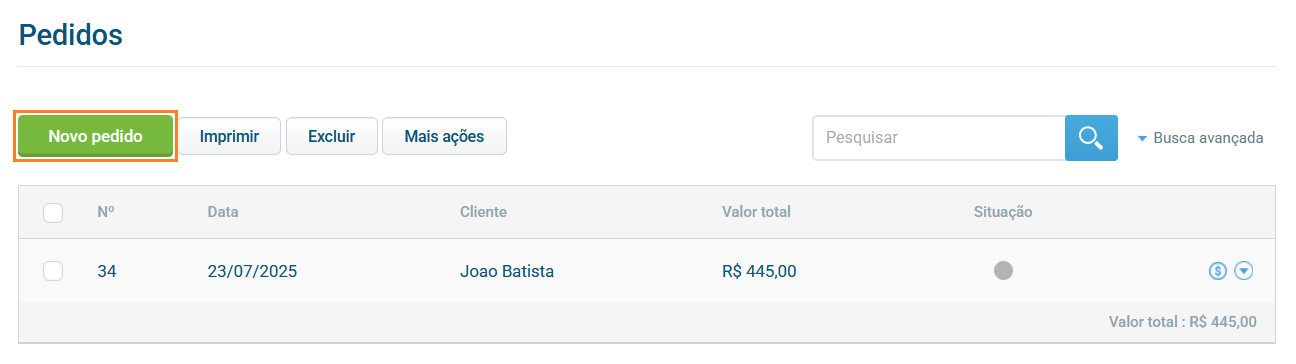
Você aparecerá a tela “Dados do pedido“:
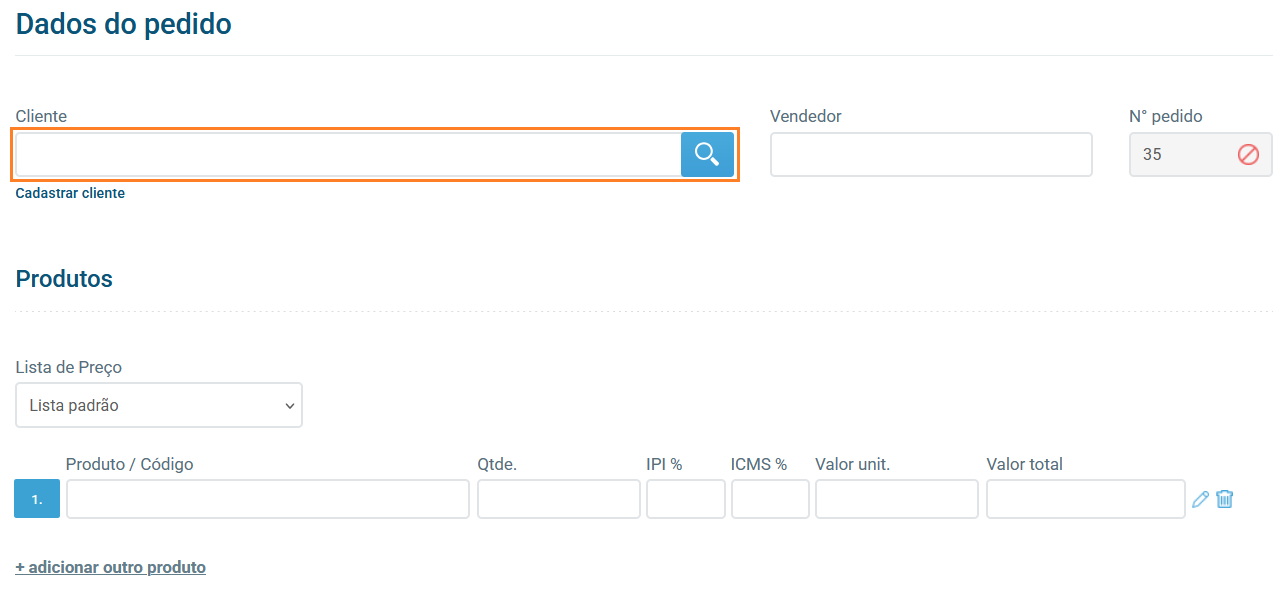
Caso o cliente não esteja cadastrado, você pode clicar em “Cadastrar Cliente” para fazer o cadastro dentro do Pedido.
Insira o nome de seu cliente, o sistema fará a busca através do cadastro de clientes e fornecedores. Selecione conforme a imagem:
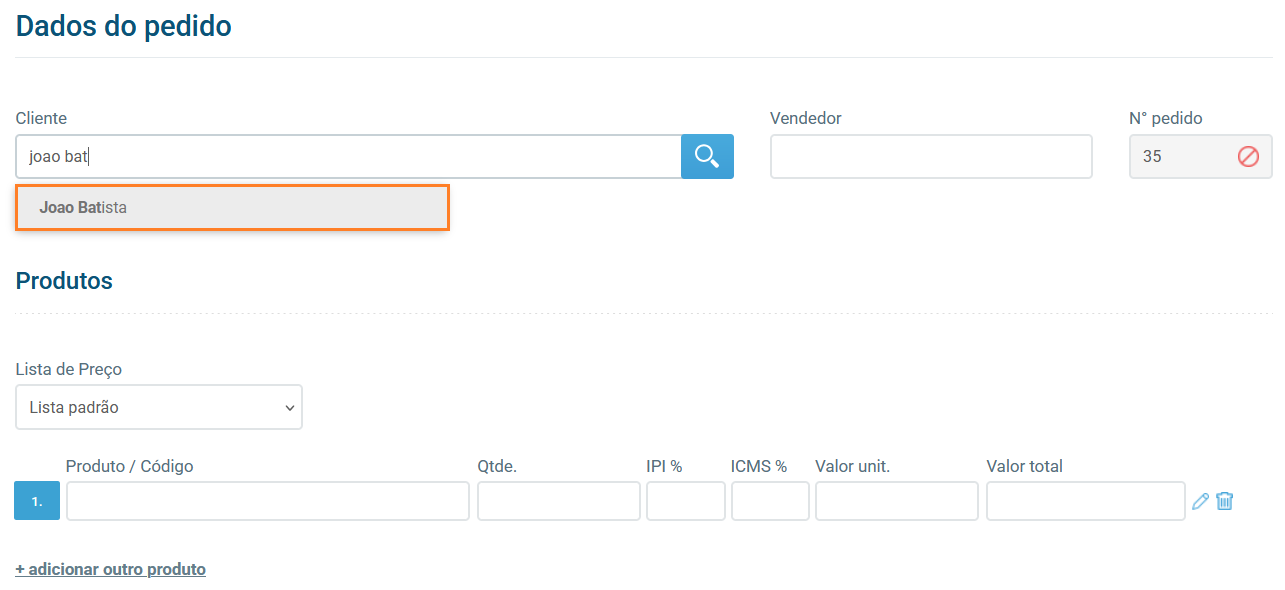
Após selecionar o cliente, vai aparecer a confirmação de que o cliente está cadastrado e duas opções:

Ocorrência: Você consegue ver os registros do cliente, vamos falar um pouco mais daqui a pouco.
Ver Cliente: Aparecerá a tela Alterar cliente, caso você precise fazer alguma alteração no cadastro do cliente.
Dentro de Ocorrência, teremos:
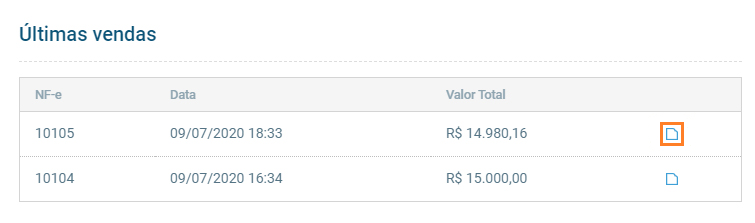
Últimas Vendas: Mostra as últimas vendas realizadas para o cliente, incluindo: Número da Nota Fiscal Eletrônica, Data, Valor total e o ícone Visualizar DANFE. Assim, você consegue visualizar a NF-e de forma prática.
Produtos mais vendidos: Mostra os Produtos que o Cliente mais compra, ficando fácil para o departamento comercial explorar novas vendas ou orçamentos.
Contas a Pagar e Receber: Mostra todas as contas a Pagar ou a Receber e a situação.
Registro de Ocorrências: que são observações manuais feitas diretamente no módulo de Cadastros ⇢ Clientes.
Ao inserir o seu cliente e clicar em “Pesquisar“, irá aparecer a seguinte tela:
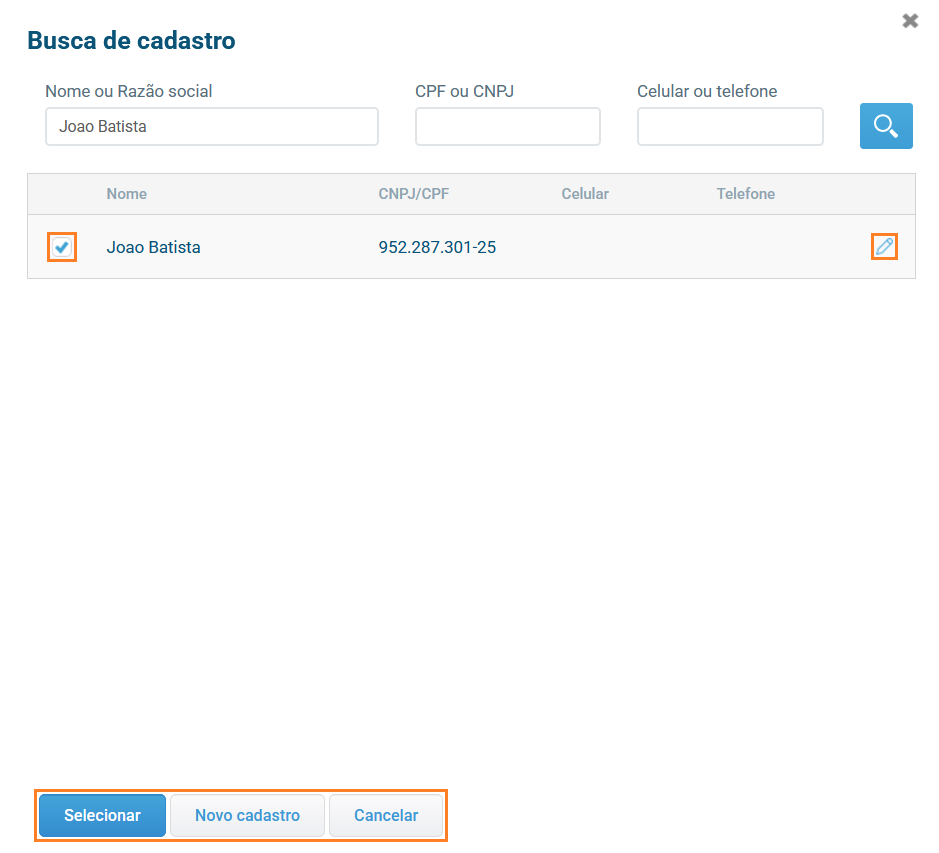
Se o seu cliente tiver mais de um cadastro registrado, irá aparecer para você Selecionar, Editar ou criar um “Novo Cadastro“.
2. Produtos
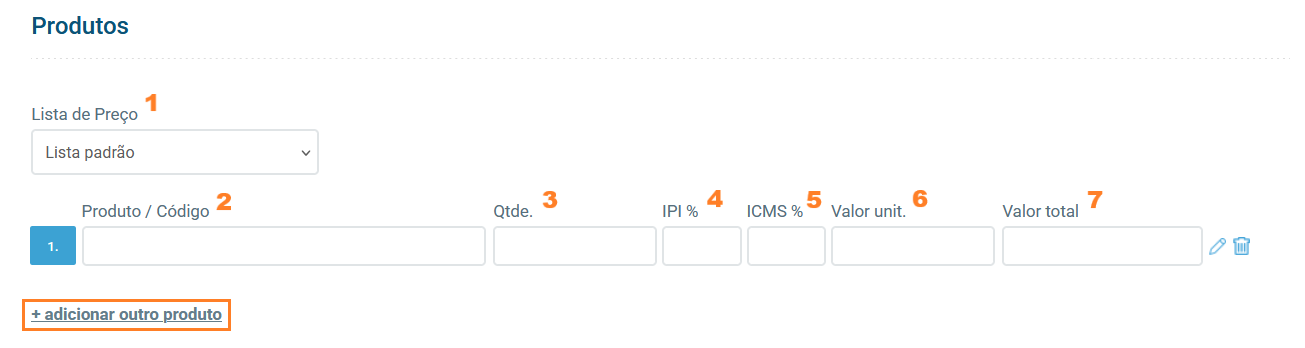
Lista de Preço: Você consegue selecionar uma Lista de Preço.
Produto: Basta iniciar a digitação do nome do produto que o sistema vai buscar no Cadastro de Produtos. Vamos falar sobre isso mais a frente.
Quantidade: Insira a quantidade de produtos que deseja.
IPI e ICMS: Porcentagem de impostos cadastrado no item Cadastro de Produtos.
Valor Unitário: Valor de cada item do pedido.
Valor Total: O mesmo é calculado automaticamente pelo sistema.
Ao buscar o nome do produto, o sistema trará os produtos cadastrados. Se o produto desejado ainda não tiver cadastro, você consegue cadastrar um novo produto em Adicionar o Produto:

Ao clicar em “Adicionar produto“, você será direcionado para a tela:
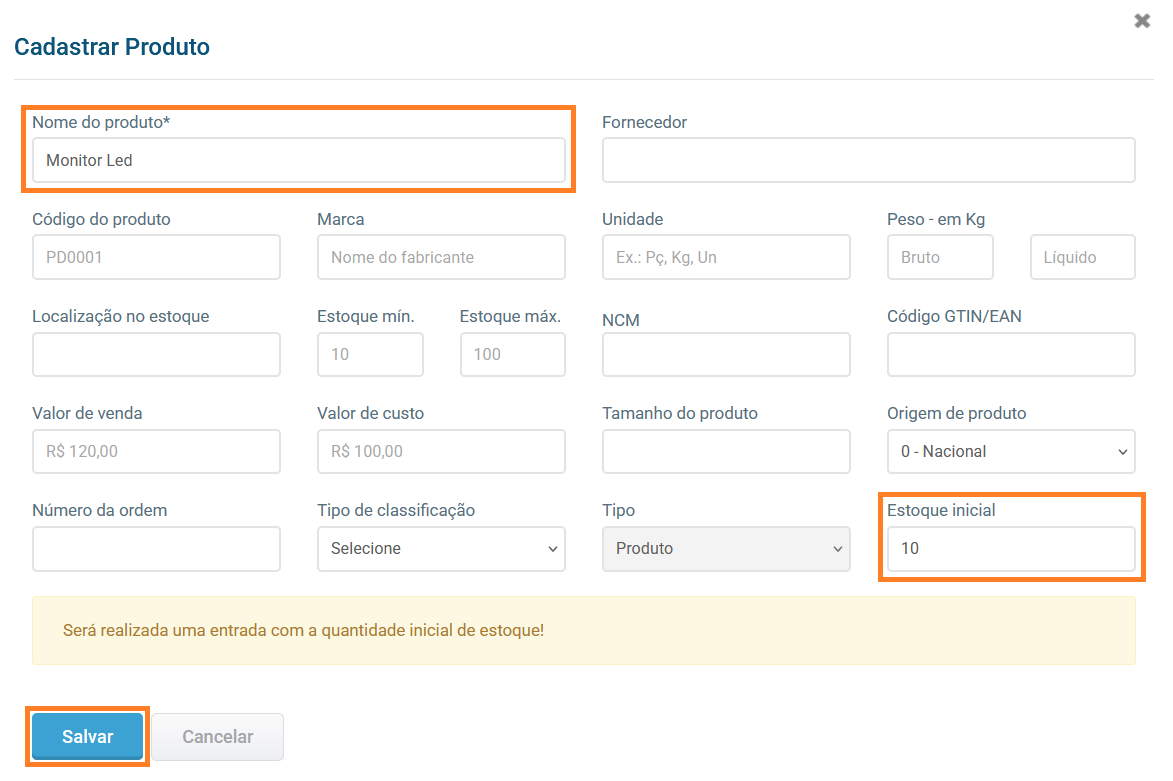
Quantidade inicial de estoque: Informe a quantidade inicial de estoque do produto que está sendo cadastrado.
Após preencher as informações, clique no botão “Salvar“.
3. Totais do Pedido
Vamos entender um pouco sobre a parte de totais do pedido!
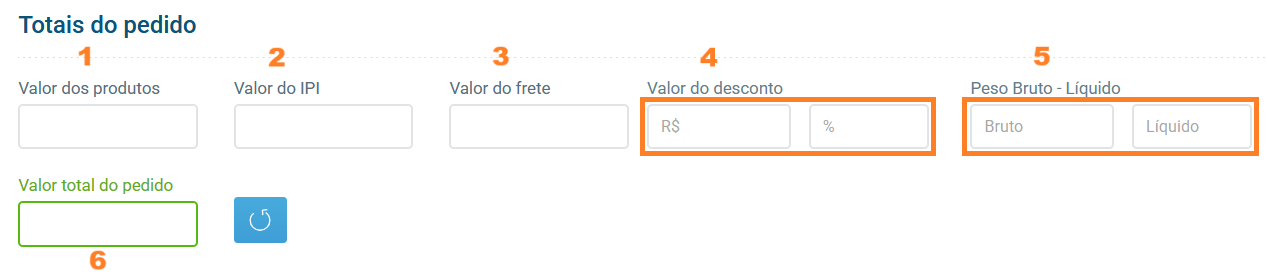
Valor dos produtos: Calcula automaticamente quando os produtos são adicionados no pedido.
Valor do IPI: Calcula automaticamente caso os produtos tenham incidência de impostos.
Valor do frete: Campo utilizado para informar o valor do frete do pedido.
Valor do desconto: Aplique descontos em porcentagem ou em reais em base o valor total da venda, ficando simples para arredondamento de valores ou negociações financeiras.
Peso Bruto – Líquido: Pode ser informado manualmente no momento em que o pedido é realizado. Ou é possível incluir a informação diretamente no cadastro de produtos para que seja calculada automaticamente no momento da venda.
Valor total do pedido: O valor total do pedido de produtos é calculado automaticamente.
4. Pagamento
Com o Kllix sua empresa pode gerenciar as suas condições de pagamento de duas formas:
Temos as condições de pagamento pré-definidas que podem ser cadastradas no menu: Financeiro ⇢ Parâmetros ⇢ Condições de Pagamento.
Em seguida, na tela de “Condições de pagamento“, clique em “Adicionar“:
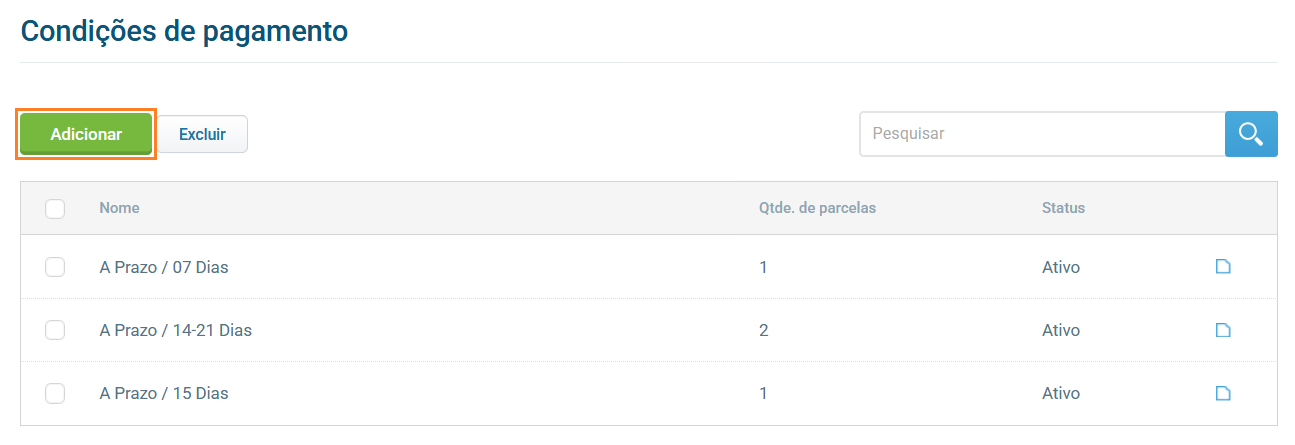
Aparecerá a tela:
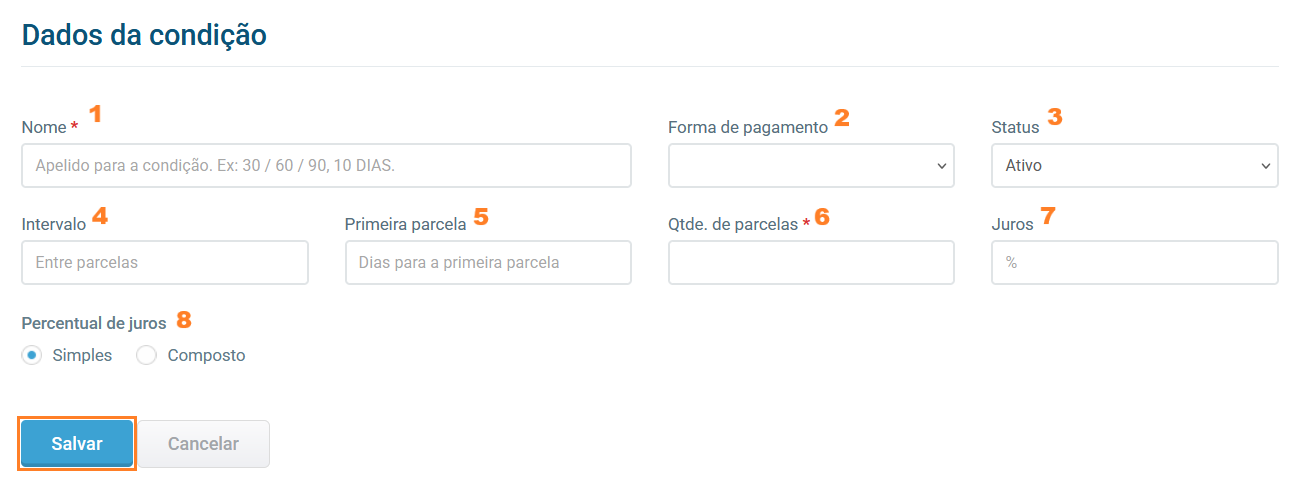
Nome: Insira o nome da Condição.
Forma de Pagamento: Selecione a forma de pagamento.
Status: Marque a opção Ativo ou Inativo.
Intervalo: Determine o intervalo entre as parcelas.
Primeira Parcela: Escolha a quantidade de dias para a primeira parcela.
Quantidade de Parcelas: Preencha a quantidade desejada de parcelas.
Juros: Informe a porcentagem de juros.
Percentual de Juros: Escolha se o percentual de juros será Simples ou Composto.
Temos as condições de pagamento manual dentro do Pedido. Você pode inserir a quantidade de parcelas no momento do pagamento e clicar no botão “Gerar“:
O sistema fará a geração automática das parcelas com intervalo de 30 dias.
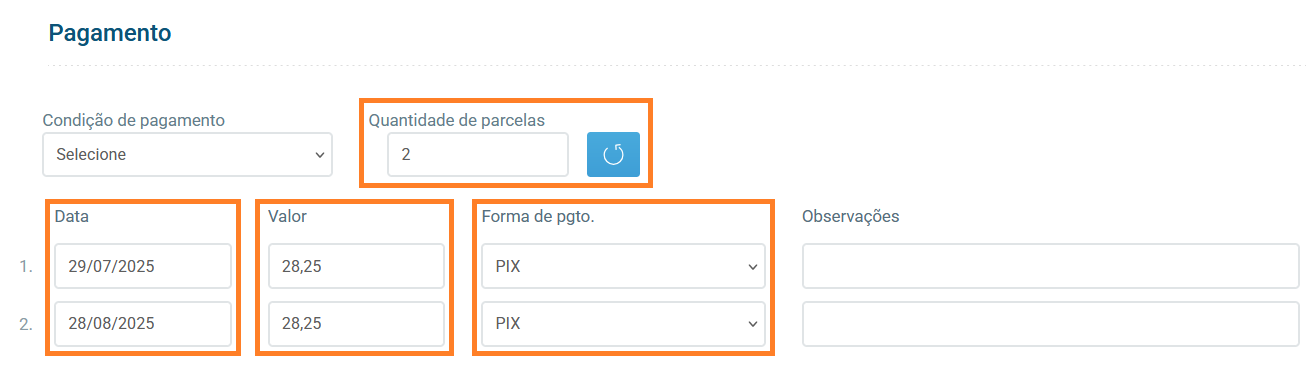
Dica: O processo é o mesmo para o pagamento 1x no dinheiro, por exemplo. É só colocar na Quantidade de parcela o número 1 e clicar em Gerar. E na forma de pagamento, localize a opção Dinheiro.
5. Transporte
Na guia “Transporte“, você pode digitar as informações do frete.
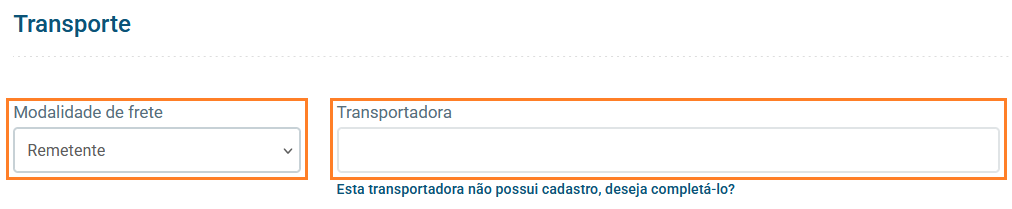
- Modalidade de frete: Selecione se é Remetente, Destinatário ou Sem Frete.
- Transportadora: Ao iniciar a digitação no campo Transportadora, o sistema irá buscar as Transportadoras cadastradas.
- Caso não esteja cadastrado, você poderá cadastrar clicando em: Esta transportadora não possui cadastro, deseja completá-lo?
6. Detalhes do Pedido
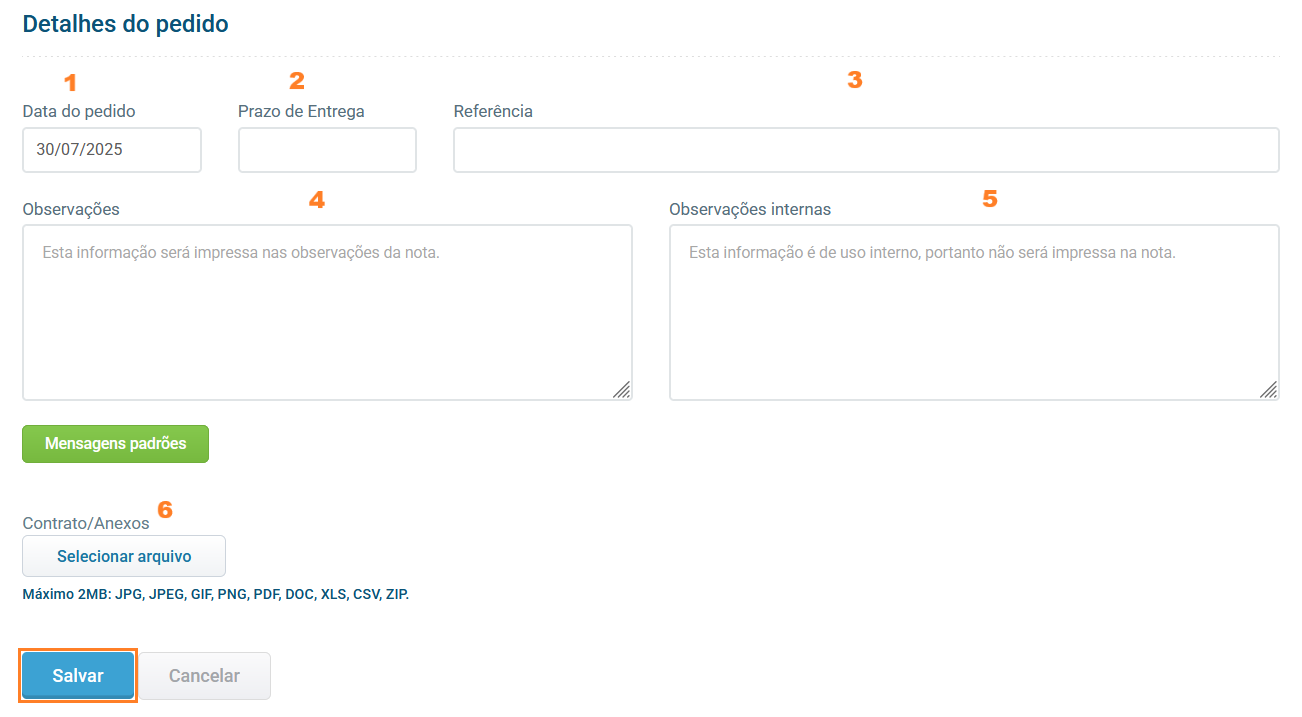
Nesta opção é possível informar os seguintes itens:
- Data do pedido: Data em que foi realizado.
- Prazo de Entrega: Prazo dado para o cliente sobre a entrega do pedido.
- Referência: Número de controle interno para o pedido ou código interno.
- Observações: Você pode digitar detalhes adicionais ao pedido. A informação será impressa nas observações da nota.
- Observações Internas: Utilizado para controles internos da empresa e observações de negociações.
- Contrato/Anexo: Caso você precise anexar algum documento sobre o pedido.
7. Gerenciando seus pedidos
Veja como é fácil fazer a gestão de seus pedidos
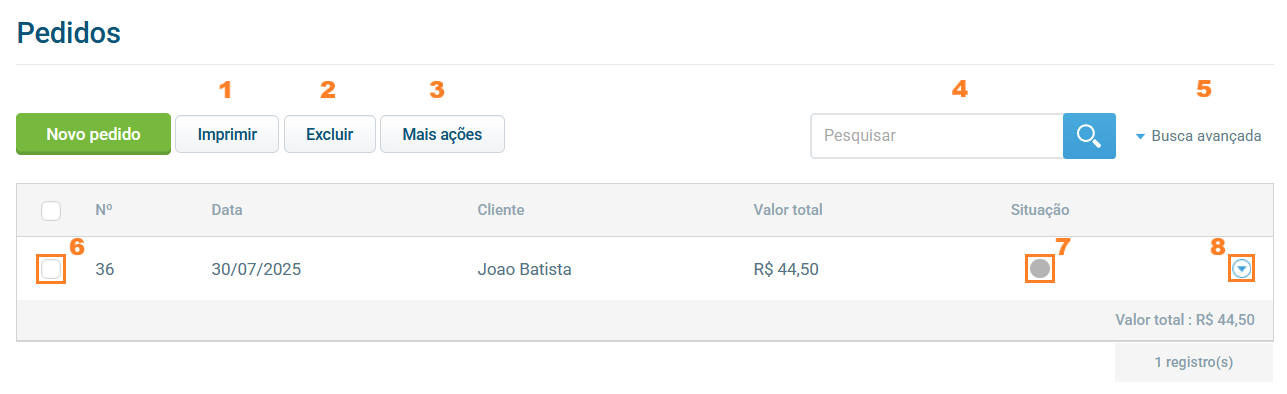
- Imprimir: Imprime uma listagem com os pedidos do sistema.
- Excluir: Selecione os pedidos que deseja excluir e clique no botão excluir.
- Mais ações: Este menu oferece as opções Agrupar (selecione os Pedidos que deseja agrupar e clique no botão agrupar) e Exportar (você consegue exportar os pedidos).
- Busca: É possível fazer pesquisas pelos seguintes campos: Nome do Cliente, Número do Pedido e Referência.
- Busca avançada: Você pode realizar a busca de pedidos no sistema preenchendo os dados abaixo:
- Campo de Marcação: Você consegue selecionar os pedidos individualmente ou em massa.
- Situação: Mostra como está o andamento do Pedido. Se está: Em aberto, Em andamento, Atendido ou Cancelado.
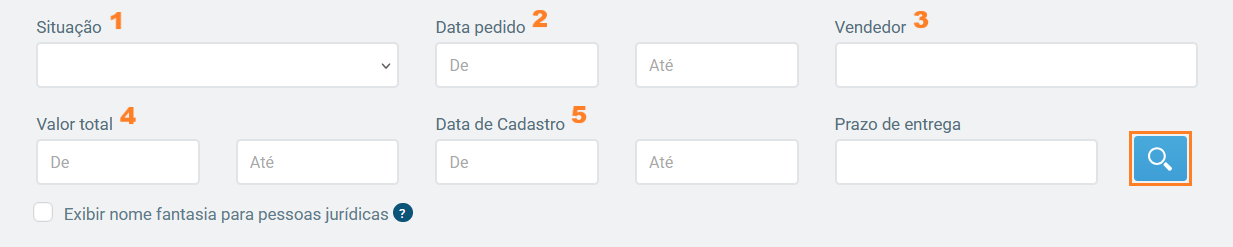
- Situação: Localize de acordo com a situação desejada.
- Data pedido: O sistema fará a pesquisa entre datas.
- Vendedor: É possível realizar a busca por vendedores.
- Valor Total: O sistema fará a pesquisa de pedidos entre valores.
- Data de cadastro: O sistema fará a pesquisa entre datas de cadastro do pedido.
Vamos conhecer cada função do “Botão Ações“:
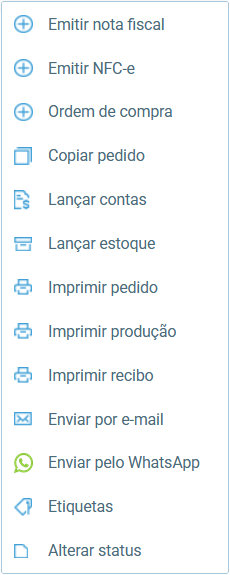
- Emitir nota fiscal: Com base nos dados informados no pedido é possível emitir uma nota fiscal.
- Emitir NFC-e: Com base nos dados informados no pedido é possível emitir uma nota fiscal de consumidor.
- Ordem de compra: Com base nos dados informados no pedido é possível emitir uma ordem de compra.
- Copiar pedido: Faz uma cópia fiel do pedido selecionado.
- Lançar contas: Lança as informações e parcelas do pedido em Contas a Receber. Daqui a pouco falamos mais sobre o Lançar Contas.
- Lançar estoque: Utilize esta opção para fazer a baixa automática do estoque.
- Imprimir pedido: Você pode imprimir o pedido.
- Imprimir produção: Você pode imprimir uma ordem de produção com base nos dados do pedido.
- Imprimir recibo: Você pode imprimir um recibo de entrega do pedido.
- Etiquetas: Imprima etiquetas para os seus produtos. Falaremos daqui a pouco!
- Alterar Status: Possibilita sua empresa controlar o andamento do pedido. Vamos falar mais daqui a pouco!
Lançar Contas
Você pode lançar as informações e parcelas do pedido em “Contas a Receber“.
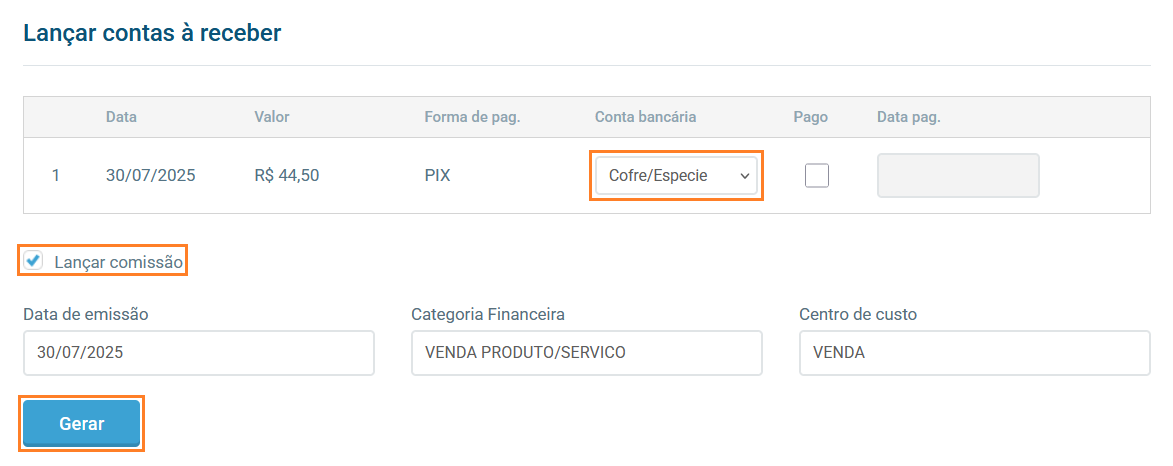
Informe a conta bancária e se deseja “Lançar comissão“.
Clique no botão “Gerar“.
O sistema fará o lançamento automático em seu contas a receber. Se a forma de pagamento for Boleto, também será gerado.
Para fazer o estorno do lançamento, basta clicar no botão “Ações” e utilizar a opção “Estornar contas“:
Na opção “Etiquetas“, no botão “Ações“, o sistema irá mostrar duas opções: Etiquetas de transporte e Etiquetas de produtos:
- Etiquetas de transporte: o sistema vai gerar um arquivo, que será aberto em outra aba do seu navegador, e você terá as etiquetas com informações sobre o transporte. Você pode imprimir e fazer download em PDF.
- Etiquetas de produto: você poderá imprimir etiquetas com informações dos produtos utilizando os padrões de impressão do Aplicativo de Etiquetas.
Na opção “Alterar Status“, no botão “Ações“, o sistema possibilita que você controle o andamento do pedido. Veja abaixo:
Para visualizar ou editar os dados do pedido, basta clicar em cima do lançamento desejado.

Se você ainda tiver alguma dúvida, pode falar com o nosso time de suporte pelo chat ou pelos outros canais de atendimento. Estamos aqui para te ajudar!
Muito sucesso para o seu negócio e até breve.
